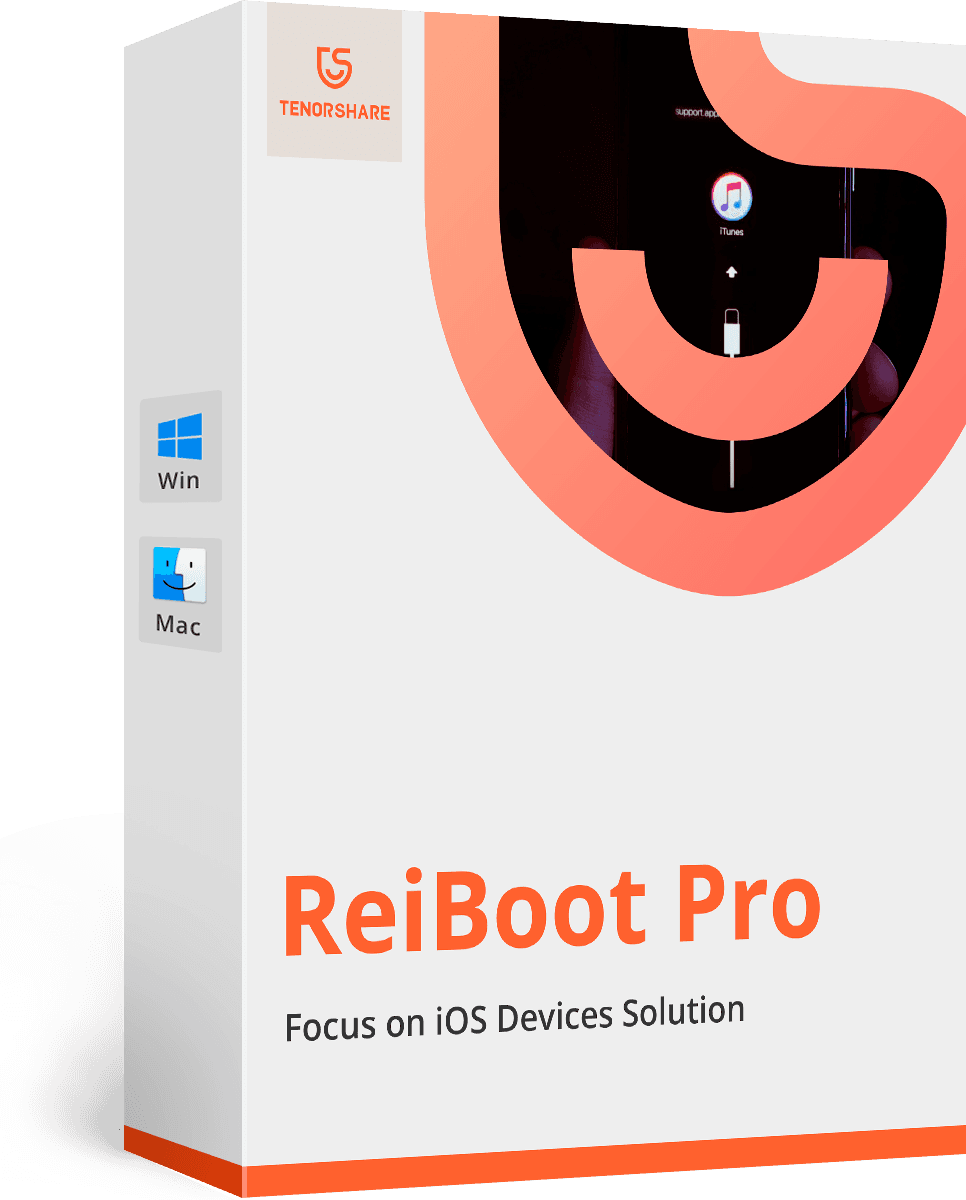İOS 12/11 iPhone'da 403 Yasaklanan Hata Düzeltme
"Geçenlerde iPhone X’imde Safari tarayıcısını kullanarak bir URL açmaya çalıştım ve hiçbir yerde 403 yasaklı hata gösterdi. Web sitesine erişemiyorum! "Bu sorunu çözmenin bir yolu var mı?"
İOS 12 beta 6’ya güncelleme yaptıktan sonraSafari kullanırken iPhone'umda sürekli 403 hatası var. Her şey sıkışmış ve web sitelerine bile göz atamıyorum. Bu neden oluyor ve bu sorunu nasıl düzeltebilirim? Lütfen yardım edin!
Apple iOS 12 beta 6’yı piyasaya sürdükten hemen sonra,Pek çok kullanıcı Safari kullanırken 403 numaralı hatayı yasaklama konusunda küçük bir hata yaşadı ve her zaman olduğu gibi sayfa veya bağlantı açamıyorlar. Bu makaleyi okuyun ve bu sorunu kolayca çözebileceksiniz.
Aslında, Safari'de 403 yasak hatası Birçok iPhone kullanıcısının karşılaştığı ortak bir konudur. Belki de hemen hemen tüm iPhone kullanıcıları bir kez en azından bu sorunla karşı karşıya kaldılar. Yani, bu sorunun cevabını da "iPhone'da yasaklanan 403'ü nasıl düzeltebilirim?" İ arıyorsanız, o zaman doğru yerdesiniz. Bu sorunu kalıcı olarak çözebileceğiniz birçok yolla buradayız. Ama önce, bu 403 hatasının ortak sebeplerine bakalım.
İPhone Safari 403 Hatasının Nedenleri
Hata 403 temel olarak bir çalışma zamanı hatasıdır ve çeşitli nedenlerden kaynaklanabilir. Bunlar aşağıdaki gibidir:
- Bazen, Safari yazılımı bir sorun olabilir. Belki bir güncellemeye ihtiyacı var!
- Yazılım, ayarlar, veri kullanımı, çerezler vb. Gibi ayarlar suçlu olabilir.
- Web sitesinde arama yaparken kullanılan ağ bağlantısı.
- Kısıtlı web sitesi vb. Aranmakta olan web sitesiyle ilgili sorunlar
Her nedene sorun gidermek, sorunu kolayca çözmenize yardımcı olabilir.
Safari 403 Hatası Nasıl Onarılır
Çözmenin birçok yolu var. "istek başarısız oldu: yasak (403) hata ". İşte sorunu çözebilecek bazı adımlar.
- Öncelikle ve en önemlisi, Safari'nizin uygun olup olmadığını kontrol edin.tarihi. Bazen uygulamanın eski bir sürümü bu tür sorunlara yol açabilir. Safari uygulaması düzenli olarak güncellemeler ile gelse de, daha ileri gitmeden önce kontrol etmek akıllıca olacaktır.
- Şimdi, bazen iPhone'unuzdaki çerez ayarlarınızı kontrol etmek iyi bir seçenektir. Çerezleriniz etkin değilse, web siteleri çalışmayabilir.
- "Ayarlar" a, sonra "Safari" ye gidin ve etkin ve Yeşil gösteriyorsa "Tüm Çerezleri Engelle" ayarını devre dışı bırakın.
- Geçmişini, çerezleri ve önbelleğini silmeSafari uygulaması, yukarıdaki adımların herhangi bir yardım sunmadığı takdirde yapılacak bir şeydir. Bazen sadece önbelleği ve çerezleri silerek, yasak hata ortadan kalkabilir. Göz atma geçmişinizi ve çerezlerinizi silmek için aşağıdaki adımları uygulamanız yeterlidir.
- "Ayarlar" a, sonra "Safari" ye gidin.
- Şimdi "Geçmiş ve Web Sitesi Verilerini Temizle" seçeneğine gidin ve ona dokunun. Senin gitmen iyidir!
- Bunun için "Ayarlar" a, sonra "Safari" ye gitmelisin. Şimdi "Gelişmiş" e tıklayın.
- Burada "Web Sitesi Verileri" ne gidin ve "Tüm Web Sitesi Verilerini Kaldır" ı seçin.
- Yukarıdaki adımların tümü olumlu sonuçlar vermezse, ağ bağlantınızı özellikle Wi-Fi yönlendirici (eğer kullanıyorsanız) kontrol etmek iyi bir fikirdir.

Çerezleri toplam tarama geçmişini silmeden de temizleyebilirsiniz.

Bu, göz atma geçmişinizin sağlam kalmasını sağlar.
Birçok kullanıcı, web sitelerini açmak için Wi-Fi kullanırken http hatası 403 Safari’de yasak. Ancak aynı web sitesini açarkenTelefonun kendi ağ bağlantısı, site herhangi bir sorun çıkarmadan açılır. Bu durumda, yönlendirici ayarlarınızı biçimlendirmek ve bellenimi güncellemek önemli olabilir. Bu, sorunu kalıcı olarak çözebilir.
Yukarıdaki adımları birer birer deneyin ve mutlaka 403 yasaklı hata düzeltmesi, ayrıca sorunun kökünü de tespit edebileceksiniz.
Diğer iOS 12 (beta) hatalarıyla da karşılaşırsanızveya herhangi bir iPhone sistem çökmesi durumunda https://www.tenorshare.com/products/reiboot.html adresinden yardım alabilirsiniz. Herhangi bir veri kaybı olmadan iPhone ekranından tepkisiz, iPhone Apple logosu ve iPhone hatalarından kurtulmanıza yardımcı olmak için özel olarak tasarlanmış çok güçlü bir yazılımdır. Sizi kurtarma moduna götürür ve yalnızca tek bir tıklamayla kurtarma moduna kolayca girip çıkabilirsiniz.